win7显卡频率怎么调节?win7修改显卡刷新率的操作方法!
发布时间:2017-04-06 20:55:25 浏览数:
在Win7系统中,显卡的刷新频率越高,屏幕上图像闪烁感就越小,对视力的保护也越好,,稳定性也越高!那么我们该如何修改修改win7系统的刷新率呢?在本文中小编教大家修改显卡刷新率的操作方法!
win7修改刷新率的方法:Win7原版系统下载
1、打开计算机,点击【打开控制面板】(也可以通过【开始菜单】-【控制面板】 来打开);
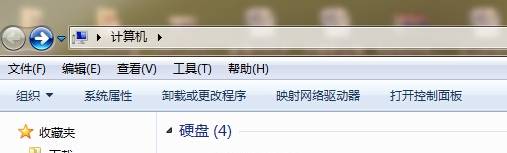
2、在下面点击【显示】按钮,当然查看方式需要修改为【大图标】或【小图标】;
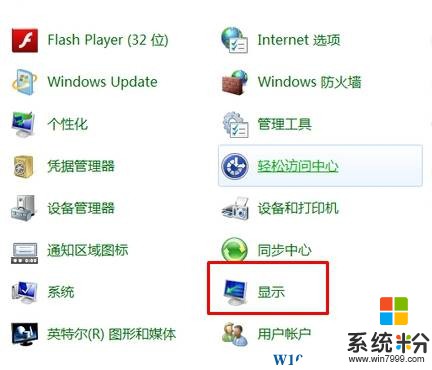
3、在左侧点击【调整分辨率】;
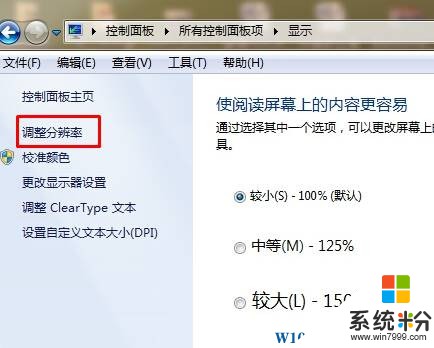
4、点击【高级设置】;
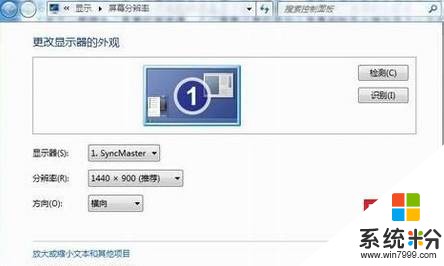
5、切换到监视器--就可以设置屏幕刷新率,修改完成后点击确定-确定即可。
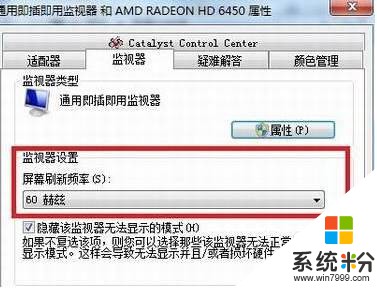
以上就是win7修改显卡刷新率的操作方法!
win7修改刷新率的方法:Win7原版系统下载
1、打开计算机,点击【打开控制面板】(也可以通过【开始菜单】-【控制面板】 来打开);
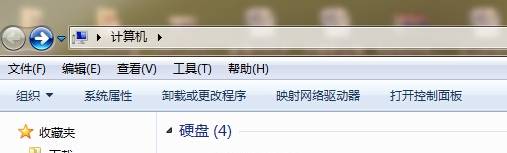
2、在下面点击【显示】按钮,当然查看方式需要修改为【大图标】或【小图标】;
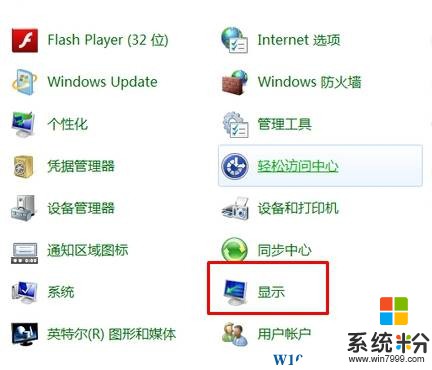
3、在左侧点击【调整分辨率】;
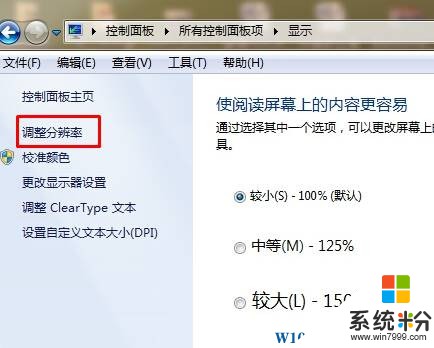
4、点击【高级设置】;
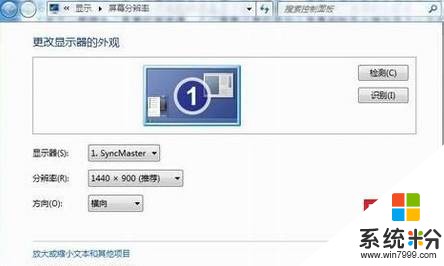
5、切换到监视器--就可以设置屏幕刷新率,修改完成后点击确定-确定即可。
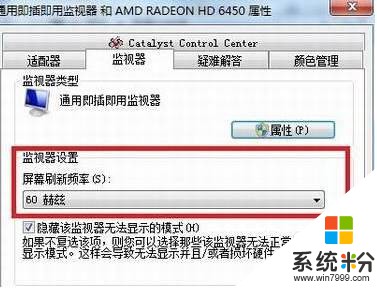
以上就是win7修改显卡刷新率的操作方法!